I denne guiden lærer du hvordan du lager din egen karakterbaserte animator med After Effects CC og Photoshop. Med de riktige verktøyene og litt kreativitet kan du lage en egen dukke fra eksisterende maler og skreddersy den for animasjonene dine. Denne prosessen er ikke bare enkel, men også utrolig spennende, da du kan gi kreativiteten din fritt spillerom. La oss dykke rett inn i de enkelte trinnene.
Viktige funn
- Du kan bruke eksisterende dukker som grunnlag.
- Du vil lære hvordan du lager og tilpasser karakterene i Photoshop.
- Du får vite hvordan animasjoner forberedes i After Effects.
Trinn-for-trinn-guide
1. Åpne Photoshop og opprett en ny fil
Start først Photoshop. Velg "Ny fil" og sørg for at du beholder lagene når du blir spurt. Dette er viktig for at karakterressursene dine skal bli tolket riktig i Character Animator.
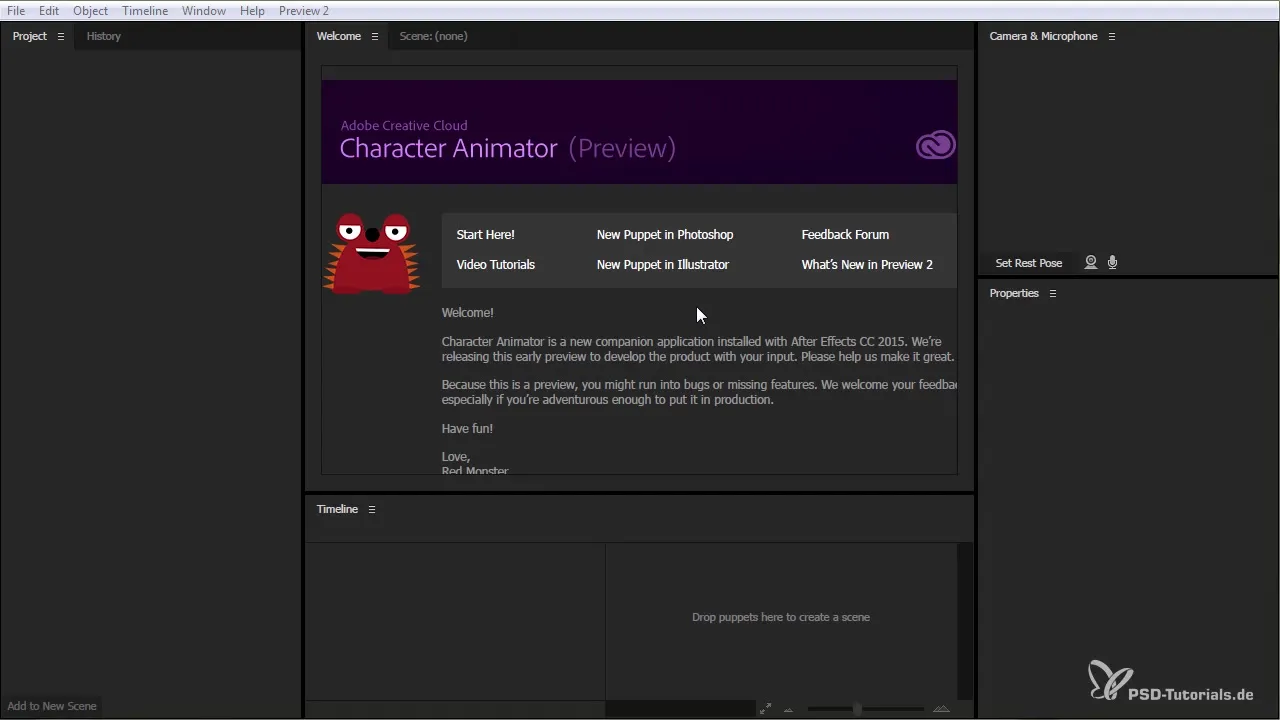
2. Tilpasse lagene
I Lag-panelet ser du nå mappen "Character". Her har du tilgang til forskjellige lag av karakteren din. Du kan justere alt, begynne med hodet. For å animere hodet, må du navngi lagene slik at Character Animator kan gjenkjenne dem (f.eks. "head").
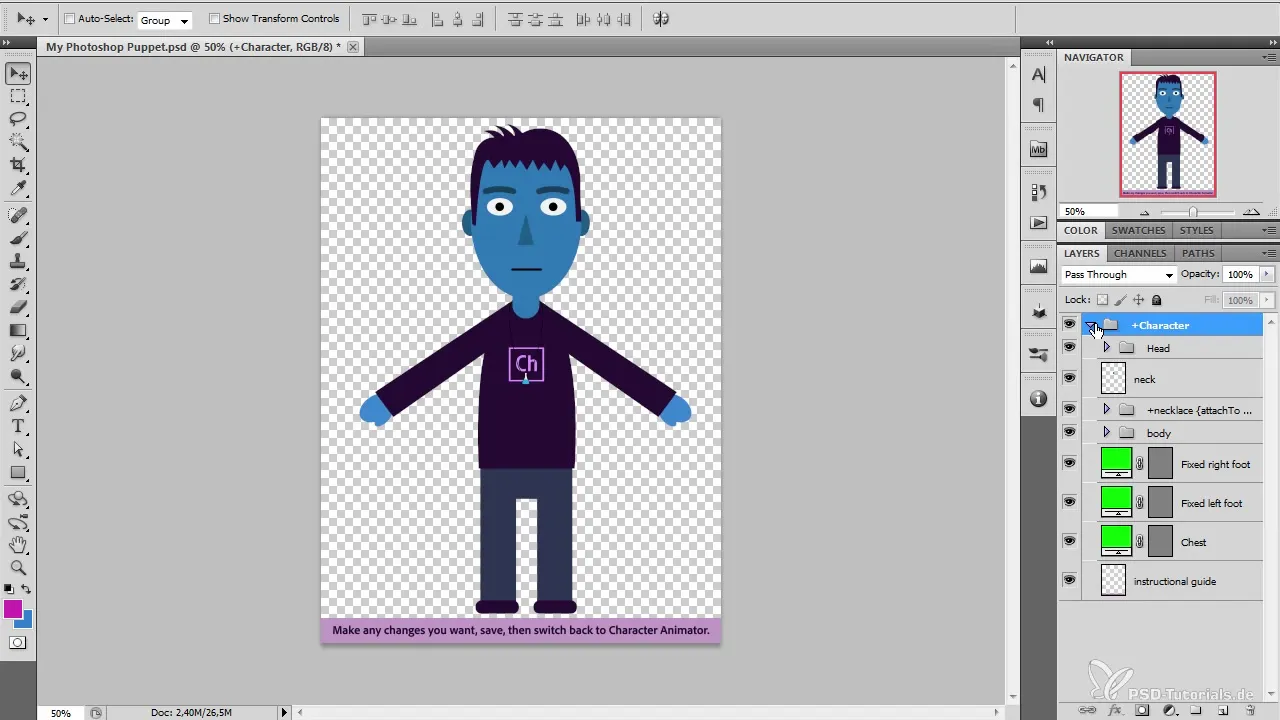
3. Designe øyne og munn
Nå går vi videre til øynene. Du bør lage øyenbryn, øyne og munn. Disse bør ligge i separate lag, da du vil styre dem individuelt for animasjonen. For eksempel, for å animere munnen, opprett forskjellige lag som representerer ulike munndrag.
4. Animasjon med tastetrykk
Du kan tildele karakteren forskjellige bevegelser. For eksempel kan du bestemme hva som skjer når du trykker på tastene 1, 2, 3 eller 4. Dette gjør at du kan representere ulike følelser eller handlinger ved å gi lagene passende navn.
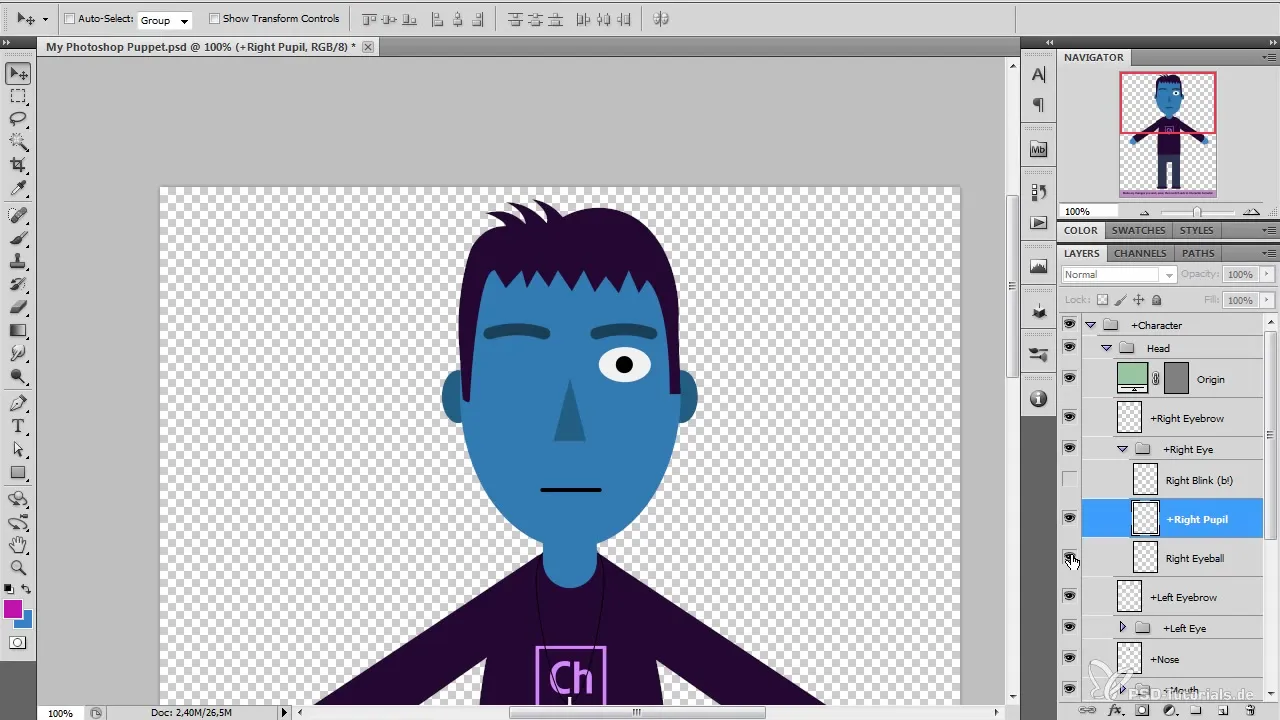
5. Optimalisere figuren og legge til detaljer
Nå er det på tide å finjustere figuren din. Endre hårfarge, ansiktsuttrykk eller klær. Velg de aktuelle lagene i Photoshop og bruk tegneverktøyene for å gi figuren din det siste stikket.
6. Lagre og bytte mellom Photoshop og Character Animator
Ikke glem å lagre endringene dine. Gå tilbake til Character Animator slik at den kan gjenkjenne de nyeste justeringene. Hvis du har gjort alt riktig, bør du kunne se oppdateringene umiddelbart i forhåndsvisningen.
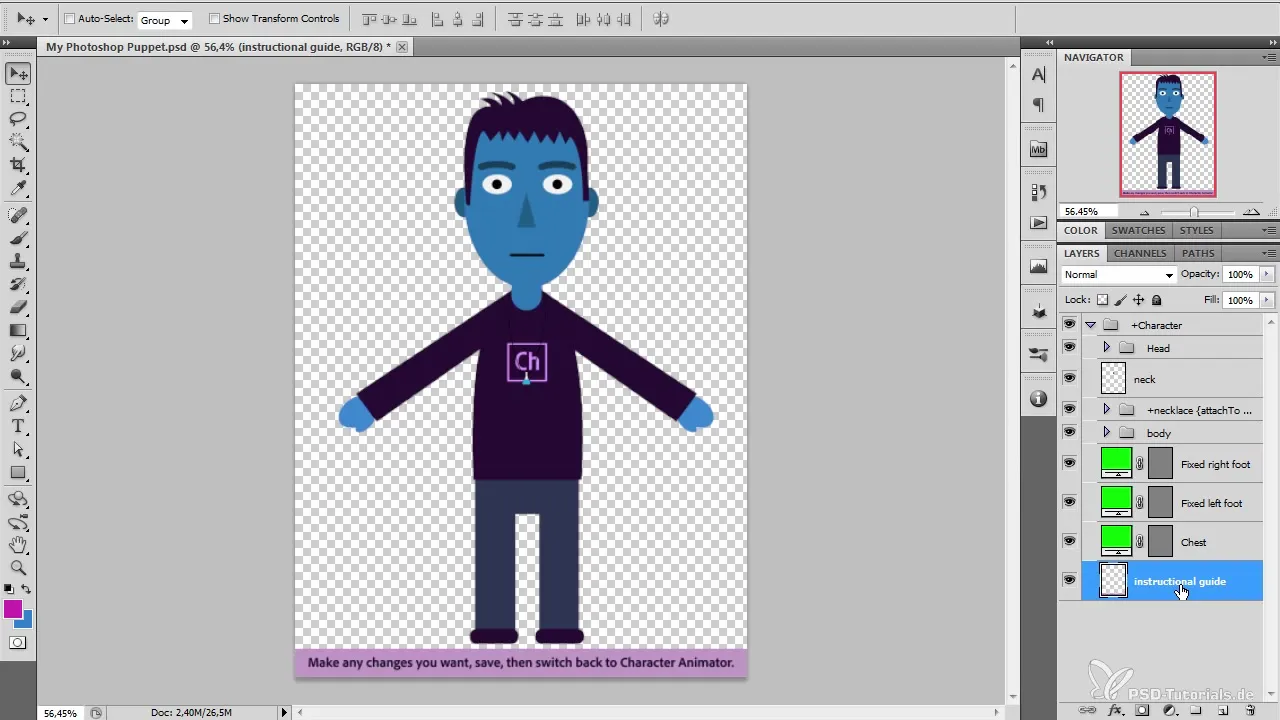
7. Legg til grunnleggende animasjon
Nå kan du begynne med animasjonen. Klikk på de forskjellige delene av figuren din i Character Animator for å bevege dem og teste interaksjonene. Legg merke til hvordan hodet vugger og hvordan de ulike kroppsdelene samarbeider.
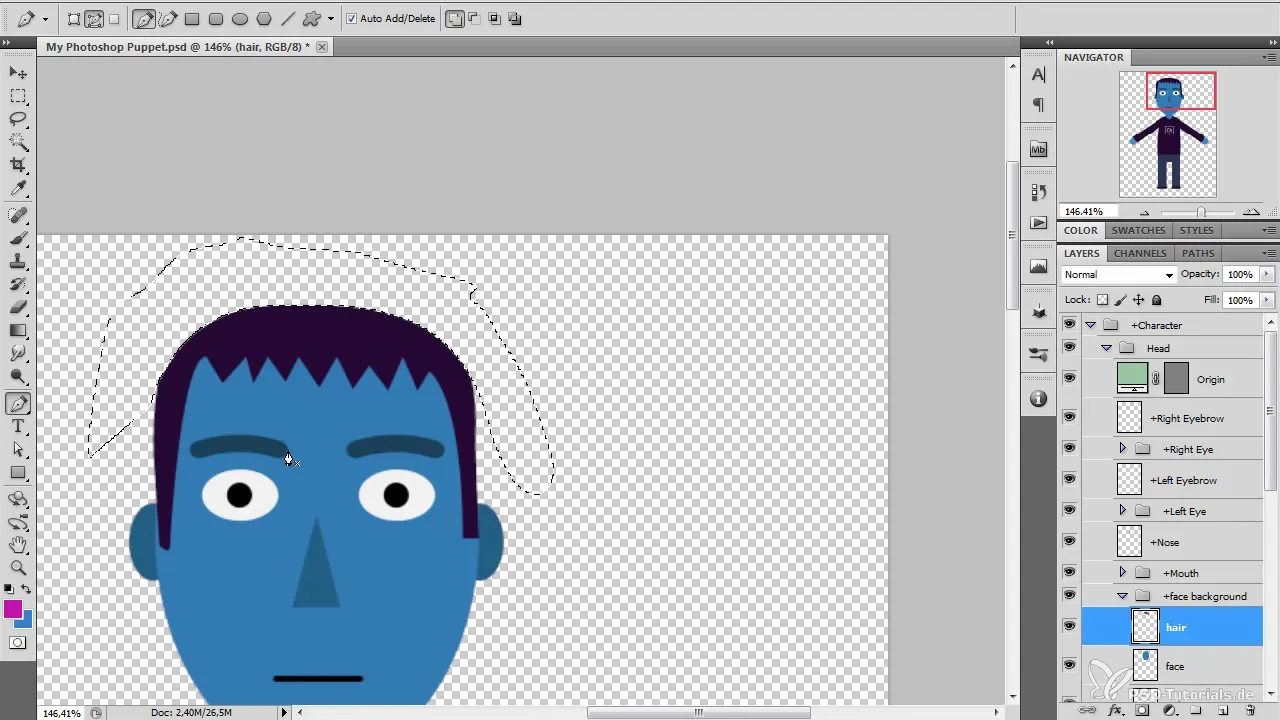
8. Finjusteringer og tester
Test animasjonen din grundig. Sjekk om alt fungerer som ønsket og om alle bevegelser er jevne og sammenhengende.
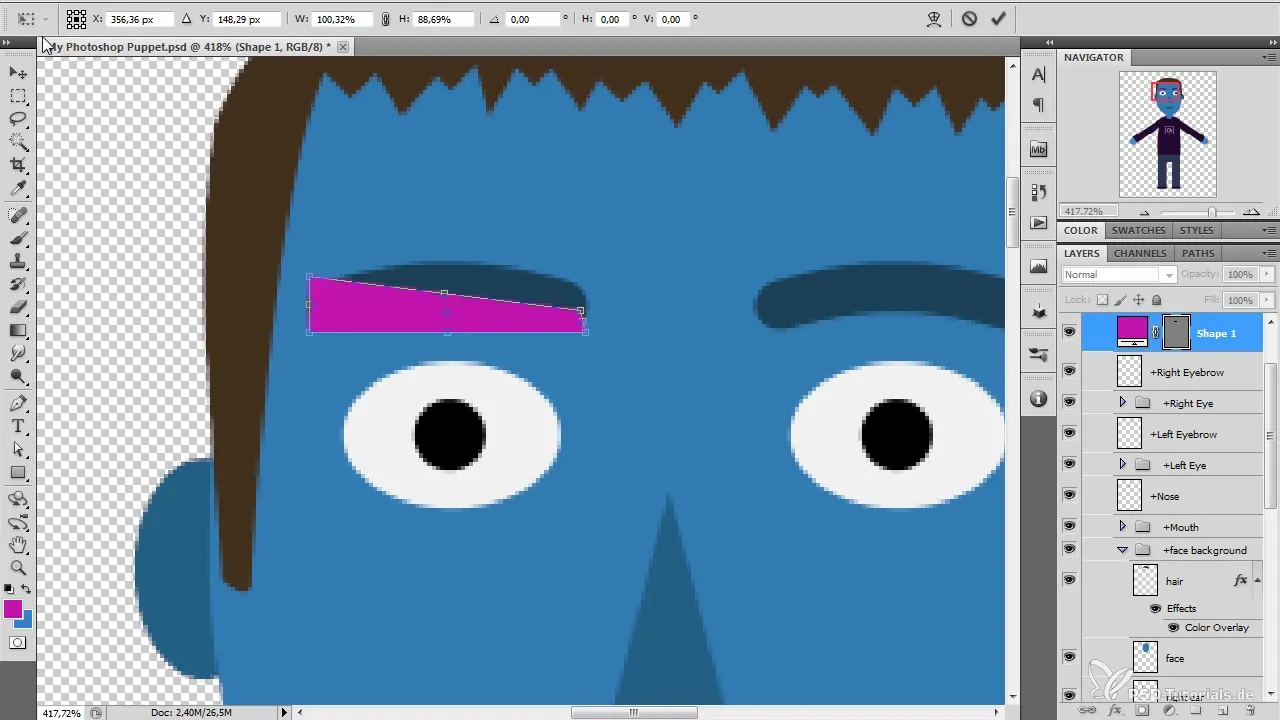
9. Eksporter animasjonen din
Når du er fornøyd med animasjonen din, eksporter den i ønsket format for å bruke den i prosjektene dine. Du kan viderebehandle den i After Effects eller sette den direkte inn i videoer.
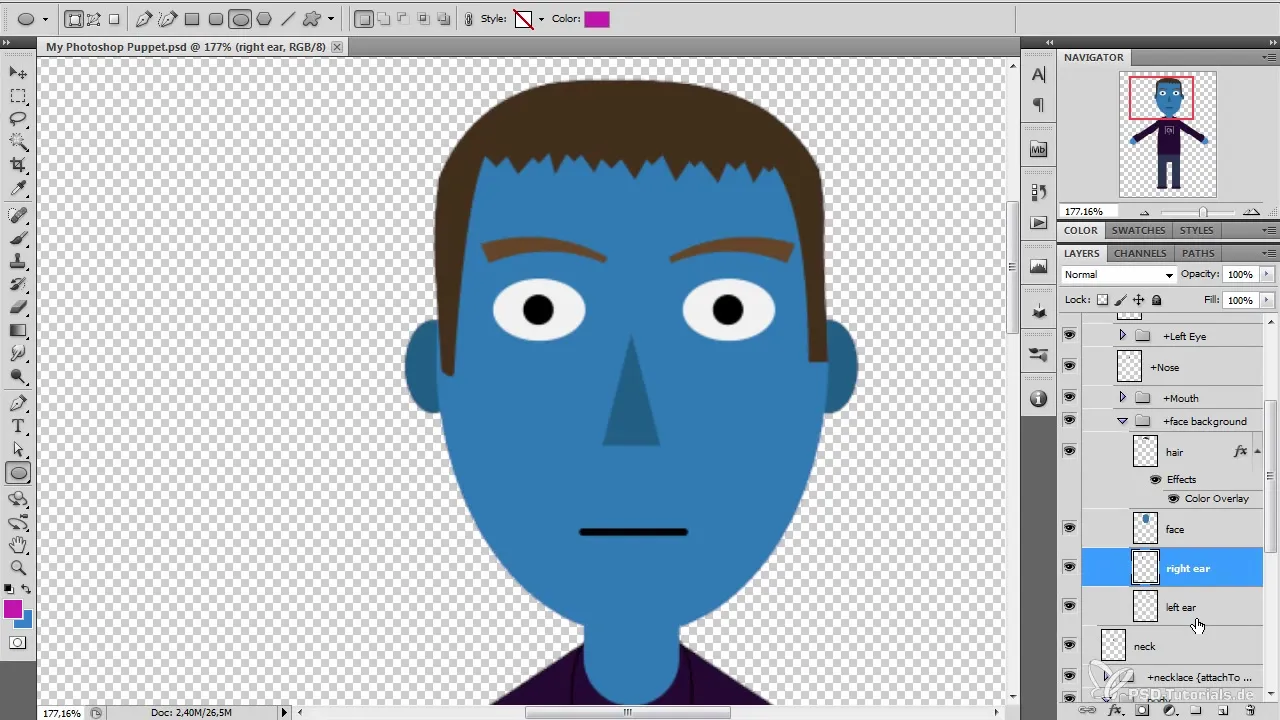
Sammendrag – Karakteranimasjon med Photoshop og After Effects – Lage og animere en karakter
I denne guiden har du lært hvordan du kan lage din egen animerte figur med Photoshop og After Effects. Ved å følge de forskjellige trinnene kan du enkelt og raskt lage en karakter som oppstår i prosjektene dine.
Ofte stilte spørsmål
Hvordan bruker jeg Character Animator-programvaren effektivt?Bruk definerte navn for lagene og test animasjonene dine kontinuerlig.
Kan jeg endre fargene i Photoshop?Ja, du kan justere fargene på hvert lag i Photoshop når som helst.
Hvordan lagrer jeg animasjonen min?Lagre endringene dine i Photoshop og eksporter animasjonen din i Character Animator.


